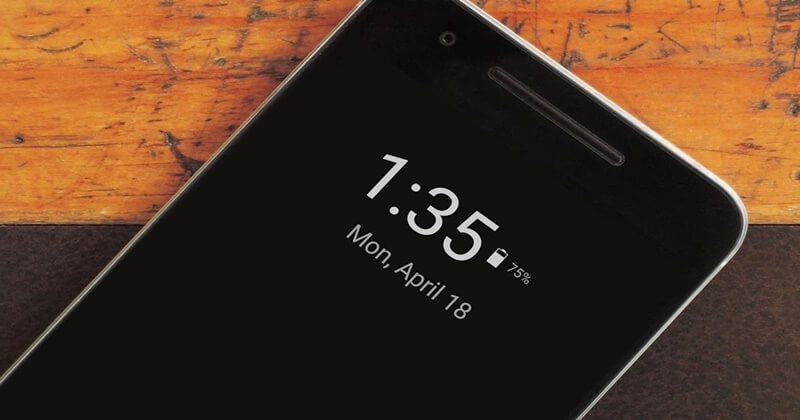Máte v úmyslu přepnout dopravce nebo cestovat na mezinárodní úrovni? Pokud ano, možná budete chtít obejít omezení nastavená vaším dopravcem, zda přistupovat k lepším servisním plánám nebo používat místní SIM karty v zahraničí. Tento článek vás provede procesemJak odemknout telefon Alcatel, pokrývající 5 efektivních metod pro odemknutí síťových nebo dokonce zablokovaných zařízení. Než to uděláme, podívejme se na to, co je nezbytná tato otázka.
- Využijte různé SIM karty:Odemčené zařízení Alcatel je kompatibilní se SIM kartami od různých dopravců, což poskytuje zvýšenou flexibilitu.
- Bezproblémové přechody nosiče:Poskytovatele služeb můžete kdykoli přepínat bez nutnosti získat nové zařízení.
- Pohodlí cestování:Zaměstnávejte místní SIM karty při mezinárodním cestování, abyste obešli poplatky za roaming.
- Rychlejší aktualizace softwaru:Odemčená zařízení obecně dostávají aktualizace softwaru rychleji.
- Zvýšený potenciál dalšího prodeje:Odemknutá zařízení obvykle ovládají vyšší cenu dalšího prodeje kvůli jejich kompatibilitě s více sítěmi.
Před odemknutím telefonu Alcatel zvažte tyto faktory: 1. ujistěte se, že je plně splacen, ze smlouvy nebo splnil požadované aktivní obsluhu. 2. zálohujte důležitá data v případě neočekávaných problémů během odemknutí. 3. Pokud plánujete používat mobil v zahraničí, ujistěte se, že podporuje frekvence a sítě pro jiné země. 4. Pokud jste nainstalovali vlastní firmware, může to zabránit odemknutí nebo způsobit problémy s budoucími aktualizacemi.
Část 2: Odemkněte telefon Alcatel s 3 možnostmi
2.1 Pomocí oficiální aplikace pro odemknutí zařízení
Oficiální aplikace pro odemknutí zařízení je přímým nástrojem pro odemknutí telefonů Alcatel pro odemknutí SIM. Uživatelé si mohou aplikaci stáhnout, připojit se k WiFi a odeslat požadavek na odemknutí, který přímo komunikuje se servery Alcatel. Chcete -li to využít:
- Nainstalujte zdarmaAplikace pro odemknutí zařízení AlcatelZ obchodu Google Play ve vašem Alcatel Alcatel 1L Pro/1V Plus/1/3x Plus/1S/3L.
- Otevřete aplikaci, vyberte model zařízení a připojte se ke stabilní síti WiFi.
- Přihlaste se s účtem Alcatel/TCL a přijměte podmínky.
- Vyberte trvalé odemknutí, zadejte své číslo IMEI pro odemknutí a odešlete požadavek.
- Během 5-60 minut obdržíte potvrzení odemknutí.

2.2 Pomocí nástrojů výroby
Ovladač Alcatel, nástroj ADB a nástroje SP jsou kombinace pro odemknutí telefonů Alcatel pro odemknutí SIM-uzamčených. Tyto nástroje nabízejí kompletní řešení pro odemknutí zařízení Alcatel a zvyšování jejich použitelnosti napříč různými sítěmi. Pro využití této metody:
- Nainstalujte software: Stáhněte si a nainstalujte ovladač Alcatel, nástroj ADB a nástroj SP na Windows PC.
- Povolit ladění USB: Na zařízení Alcatel přejděte na „Nastavení> Systém> Možnosti vývojáře a povolte ladění USB“.
- Připojte telefon Alcatel k PC: Pomocí kabelu USB připojte k počítači telefon s PC.
- Otevřený nástroj SP: V nástroji SP vyberte zařízení a vyberte odemknout síť. Postupujte podle pokynů a odešlete požadavek na odemknutí.
- Počkejte na dokončení: Po 1-10 minutách bude odemknutí zpracováno.
- Ověřte odemknutí: Odpojte USB, vložte cizí SIM kartu a zkontrolujte úspěšné odemknutí.

2.3 Kontaktujte svého dopravce
Telefonní nosič nabízí mobilní služby a může odemknout Alcatel s odemknutím, jakmile budou splněna specifická kritéria, jako je dokončení smlouvy nebo vyplácení zařízení. Jak můžete následně odemknout telefon s uzamčení sítě?
- Obraťte se na svého aktuálního dopravce a vyžádejte si odemknutí kódu (telefon musí splňovat odemknutí dopravce).
- Jakmile obdržíte kód, vypněte telefon a vložte novou SIM kartu. (Pokud požadujete odemknutí kódu od svého dopravce, obvykle to trvá 1–7 dní v závislosti na jejich procesu.)
- Zapněte telefon a budete vyzváni k zadání odemknutí kódu.
- Zadejte kód a odemkněte telefon pro použití v jiných sítích.
* Pro telefony, jako je Alcatel 531 & 535, postupujte podle těchto kroků: 1. Zapněte telefon bez karty SIM. 2. Stiskněte * a zadejte 787292 bez uvolnění. 3. vyberte z nabídky „Odemknout síť“ vyberte „ANO“. 4. Zadejte kód.
Chcete -li zkontrolovat, zda je nosič telefonu Alcatel odemčen, dodržte tyto kroky: 1. vložte SIM kartu od jiného nosiče. 2. Restartujte telefon. 3. Pokud se telefon připojí k nové síti a můžete volat nebo používat mobilní data, je odemčena. (Pokud jste vyzváni k odemknutí kódu, telefon je stále uzamčen k původnímu dopravci.)
Část 3: Odemkněte telefon s uzamčení obrazovky Alcatel s 2 možnostmi
3.1 Použití odemknutí Android [Professional]
Uživatelé TCL Alcatel si často vybírají řešení odemknutí obrazovky, aniž by zvážili jejich situaci, což vede ke zmatku, když selže. Při odemčení Android mohou uživatelé snadno obejít všechny problémy s uzamčením obrazovky. Tento prvotřídní nástroj odemkne různé telefony Android, včetně Alcatel, bez předpokladů.
Je bezpečný, snadno použitelný a nákladově efektivní, což z něj činí nejlepší řešení pro odstranění hesel, vzorů a dalších zámků. Pojďme prozkoumatCo nabízí Android Relock:
- Odemkněte telefony zablokované obrazovce během několika minut.
- Eliminujte různé zámky obrazovky, včetně rozpoznávání obličeje, vzoru, pin, hesla a otisků prstů.
- Eradikujte některé telefony Samsung/LG s nulovou ztrátou dat.
- Okopas Google FRP bez přihlašovacích údajů Gmail.
- Dobře fungují s různými telefony/tablety Android, včetně Alcatel 1L Pro/1V Plus/1/3x Plus/1S/3L/A30 Plus/5V/5X/A7/A3, Alcatel Flip/One Touch atd.
- Snadno použitelné a 100% zaměřené na soukromí.

Jak mohu vypnout/obejít obrazovku zámku na mém telefonu Alcatel pomocí Android odemknutí?
Krok 1.. Vyberte „Odemknutí obrazovky“ -Začněte instalací a spuštěním softwaru do počítače. Vyberte možnost „Odemknutí obrazovky“ a připojte uzamčený telefon OnePlus k počítači pomocí kabelu USB. Následně klikněte na tlačítko „Odemknout Android Screen & FRP“ umístěným v programovém rozhraní.

Krok 2.. Zadejte režim stahování -Z poskytnutého seznamu vyberte svůj konkrétní model OnePlus. Poté klikněte na „Start“ a pečlivě dodržujte přímé pokyny na obrazovce, abyste v zařízení povolili režim stahování.

Krok 3.. Získejte balíček obnovy -Poté, co program uzná, že váš telefon je v režimu stahování, automaticky stáhne balíček/program obnovy do uzamčeného zařízení během několika minut.

Krok 4. odemknutí Alcatel -Jakmile je balíček obnovy úspěšně stažen, software vás upozorní. Jednoduše kliknutím na „Odebrat nyní“ spusťte proces odebrání zámku obrazovky.

3.2 Použití bezpečného režimu Android
SEEF MEDIE je funkce odstraňování problémů, která deaktivuje aplikace třetích stran, opravuje havárie zařízení, odstraňování problémů s pomalým výkonem atd. Umožňuje identifikovataplikace třetí strany zámkuTo vede k vaší uzamčené obrazovce. Odemknout telefon tímto způsobem:
- Začněte stisknutím a podržením tlačítka „Power“ po dobu 2 až 3 sekund, dokud se na obrazovce nezobrazí výzva „Power Off“.
- Dále stiskněte a podržte ikonu napájení, která se objeví na obrazovce, abyste zahájili restart zařízení v režimu SEFF.
- Pokud je zobrazena zpráva označující restart do režimu bezpečí, vyberte „OK“.
- Vaše zařízení se poté restartuje a uvidíte „nouzový režim“ uvedený v levém dolním rohu obrazovky.
- Pokuste se najít aplikaci pro blokování obrazovky 3. strany a odinstalovat aplikaci, která způsobila uzamčení telefonu.

Časté dotazy pro odemknutí/reset telefonu Alcatel
Q1: Mohu odemknout telefon Alcatel bez ztráty dat?
Ano! Pokud je váš telefon propojen s účtem Google a zapomenete na metodu odblokování, můžete zkusit pomocí Google najít moje zařízení pro odemknutí vzdáleně nebo resetovat heslo. Bohužel, bez přístupu k účtu, většina odemknutí metod vyžaduje resetování továrny.
Q2: Jak tovární resetovat telefon Alcatel, který je uzamčen?
- Úplně vypněte telefon.
- Stiskněte a podržte tlačítko Volume Up + Effic současně, dokud se neobjeví logo Alcatel.
- Jakmile uvidíte logo Alcatel, uvolněte tlačítka.
- Zadáte režim obnovy Android. Pro navigaci a tlačítko napájení použijte tlačítka hlasitosti a vyberte tlačítko napájení.
- Přejděte dolů na „Vymazat data/Resetování továrny“ a stisknutím tlačítka napájení je vyberte.
- Potvrďte resetování výběrem „Ano“.
- Po dokončení procesu vyberte nyní „Reboot System“.
Poznámka:Resetování továrny vymaže všechna vaše data, takže pokud je to možné, ujistěte se, že zálohujete důležité soubory. Pokud je váš telefon propojen s účtem Google, možná budete muset zadat tyto přihlašovací údaje po resetu, abyste se znovu dostali k zařízení.
Q3: Jaký je výchozí kód PIN pro telefon Alcatel?
Výchozí kód PIN pro telefon Alcatel je obvykle 1234 nebo 0000, v závislosti na modelu a nosiči. To se však může lišit v závislosti na vašem konkrétním zařízení nebo poskytovateli sítě. Pokud ani jedna z těchto prací, doporučuje se zkontrolovat uživatelskou příručku vašeho telefonu nebo kontaktovat poskytovatele služeb, zda není pomoc.
Dokončení
Odemčení telefonu TCL Alcatel vám nejen poskytne svobodu vybrat si dopravce, ale také zvyšuje váš celkový uživatelský zážitek. Po úspěšném odemknutí zařízení je nezbytné efektivně spravovat jej, aby bylo zajištěno optimální výkon.
Zde je několik užitečných tipů pro správu telefonu Alcatel po nelockingu: Pravidelně aktualizujte svůj software, zálohujte důležitá data a prozkoumejte různé možnosti dopravce, abyste našli nejlepší plán, který vyhovuje vašim potřebám. S těmito praktikami si můžete užít bezproblémový zážitek s nově odemčeným telefonem.
Související články:
6 tipů pro přenos fotografií z telefonu Alcatel do počítače snadno
Jak ušetřit/exportovat kontakty na SIM kartu na Androidu? 5 snadných technik
Nejnovějších 11 nejlepších softwaru/nástrojů pro obnovení dat Android [zdarma a placené]
Jak obnovit data po resetování továrny Android s/bez zálohy? [Opraveno]
![[NOVINKA] Jak opravit nefunkčnost PGSharp](https://elsefix.com/statics/image/placeholder.png)